
Google a remplacé la touche de verrouillage des majuscules par un bouton de recherche sur les Chromebooks il y a longtemps, mais si vous branchez un clavier externe sur un Chromebook et appuyez sur le bouton des majuscules, devinez ce qui se passe? Casquettes. C’est ce qui se passe. Heureusement, vous pouvez facilement changer cela.
EN RELATION: Comment remapper la clé de recherche sur votre Chromebook
Personnellement, la clé de recherche de mes Chromebooks fait partie intégrante de la façon dont j'utilise le système d'exploitation. C'est ainsi que je lance rapidement des applications et des recherches Google. Mais lorsque j'utilise mon Chromebook à mon bureau, j'utilise un clavier et une souris externes. Comme il est devenu habituel d'appuyer sur cette touche de recherche et de commencer à taper, j'ai besoin du clavier externe pour fonctionner de la même manière que le clavier intégré.
Pour ce faire, ouvrez d'abord le menu des paramètres de Chrome OS en cliquant sur la barre d'état système, puis sur l'icône d'engrenage.
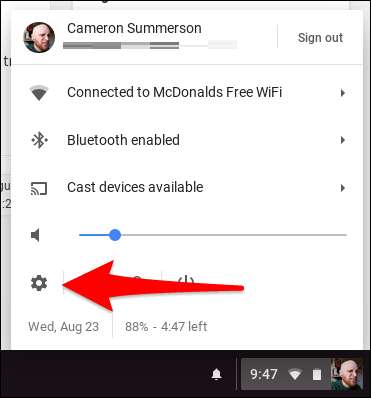
Dans le menu, faites défiler jusqu'à la section Appareil et choisissez "Clavier".
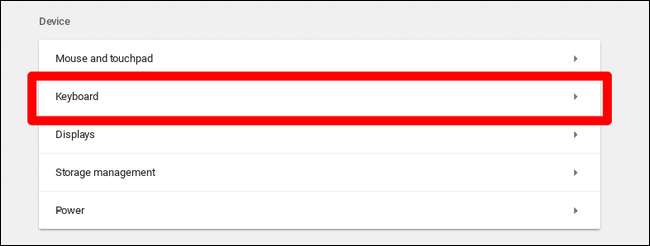
Un nouveau menu se développera et affichera plusieurs options de remappage des boutons, notamment Recherche, Ctrl, Atl, Verr Maj, Echap et Retour arrière. Pour changer la touche Maj en touche de recherche, sélectionnez simplement «Rechercher» dans la liste déroulante à côté de l'entrée «Verrouillage des majuscules».
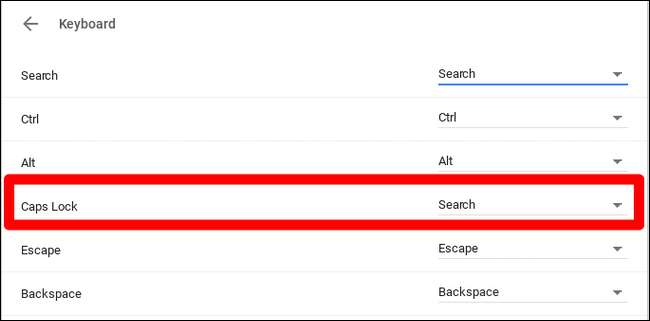
Boom, maintenant votre clavier externe fonctionnera exactement comme celui intégré à votre Chromebook.







